Quên Mật Khẩu SMAS? Hướng Dẫn Lấy Lại Mật Khẩu SMAS Cho Giáo Viên
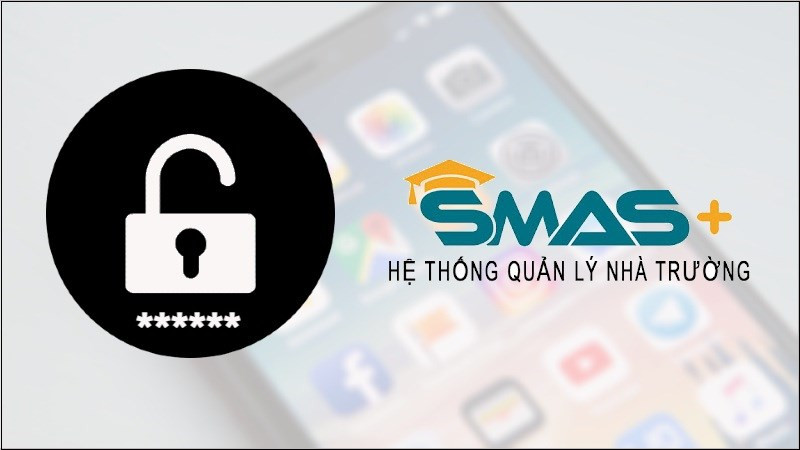
Bạn là giáo viên và đang sử dụng ứng dụng SMAS để quản lý lớp học trực tuyến? Việc quên mật khẩu là điều không ai mong muốn, nhưng nếu gặp phải tình trạng này cũng đừng quá lo lắng. Bài viết dưới đây sẽ hướng dẫn bạn cách lấy lại mật khẩu SMAS một cách chi tiết và dễ dàng nhất.
Tại sao cần biết cách lấy lại mật khẩu SMAS?
Trong thời đại công nghệ số, việc sử dụng các nền tảng trực tuyến để quản lý lớp học đã trở nên phổ biến. SMAS là một trong những ứng dụng hữu ích giúp giáo viên kết nối với học sinh, theo dõi tiến độ học tập và quản lý điểm số. Tuy nhiên, việc quên mật khẩu đăng nhập có thể gây gián đoạn công việc của bạn. Chính vì vậy, nắm vững cách lấy lại mật khẩu SMAS là điều cần thiết để đảm bảo việc quản lý lớp học diễn ra suôn sẻ.
Hướng dẫn khôi phục mật khẩu SMAS
Dưới đây là hướng dẫn chi tiết cách lấy lại mật khẩu SMAS cho giáo viên, được thực hiện trên máy tính và áp dụng cho cả hệ điều hành Windows và macOS.
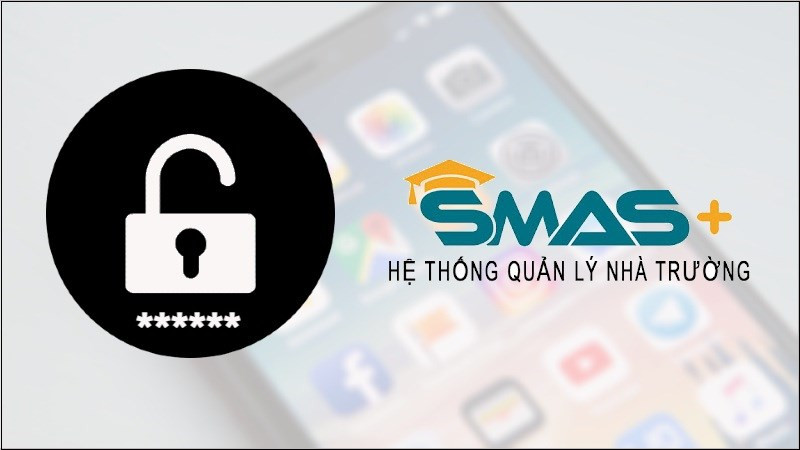 Hướng dẫn lấy lại mật khẩu SMAS
Hướng dẫn lấy lại mật khẩu SMAS
1. Các bước lấy lại mật khẩu nhanh
- Truy cập website smas.edu.vn.
- Chọn “Quên mật khẩu”.
- Nhập tên đăng nhập, số điện thoại và mã xác thực.
- Nhấn “Cấp lại mật khẩu”.
- Xác nhận “OK”.
- Đăng nhập bằng tên đăng nhập và mật khẩu mới được cấp.
- Thay đổi mật khẩu bằng cách chọn biểu tượng cá nhân, sau đó chọn “Đổi mật khẩu”.
- Nhập mật khẩu hiện tại, mật khẩu mới (2 lần) và mã xác thực.
- Nhấn “Lưu” và xác nhận “OK”.
2. Hướng dẫn chi tiết
Bước 1: Mở trình duyệt web trên máy tính và truy cập vào trang web chính thức của SMAS: smas.edu.vn. Tìm và click vào nút “Quên mật khẩu”.
-800×529.jpg)
Tìm và click vào nút “Quên mật khẩu”
Bước 2: Nhập tên đăng nhập, số điện thoại đã đăng ký với tài khoản SMAS và mã xác thực được gửi về số điện thoại của bạn. Sau đó, nhấn nút “Cấp lại mật khẩu”.
-800×524.jpg)
Nhập thông tin và nhấn “Cấp lại mật khẩu”
Bước 3: Hệ thống sẽ gửi một mật khẩu mới về số điện thoại của bạn. Trên màn hình sẽ hiển thị thông báo “Cấp lại mật khẩu thành công”. Nhấn “OK” để tiếp tục. Lưu ý, bạn chỉ được cấp lại mật khẩu tối đa 5 lần trong một ngày.
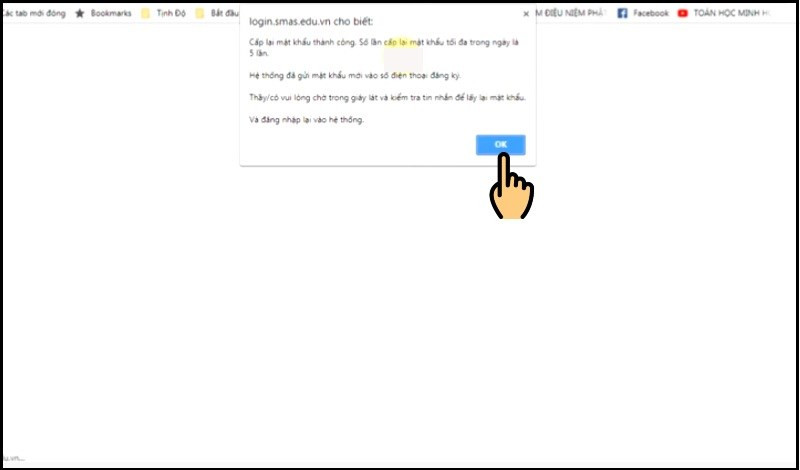 Nhấn “OK”
Nhấn “OK”
Bước 4: Sử dụng tên đăng nhập và mật khẩu mới nhận được qua tin nhắn để đăng nhập vào hệ thống SMAS.
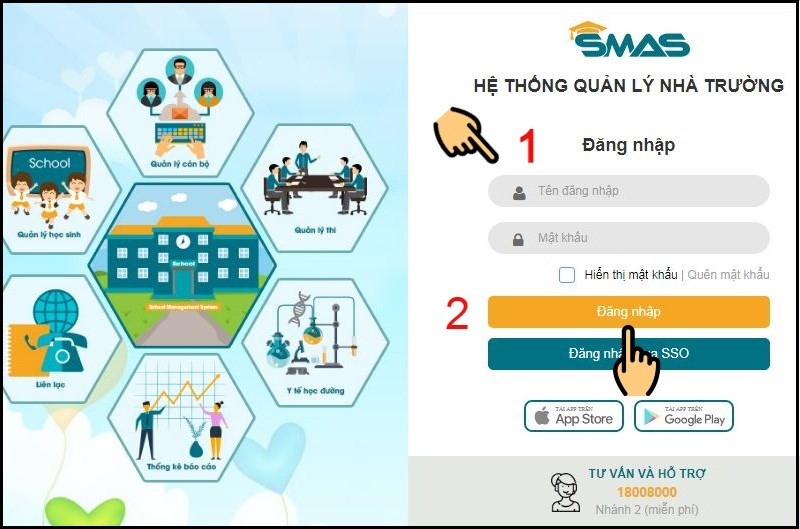 Đăng nhập bằng mật khẩu mới
Đăng nhập bằng mật khẩu mới
Bước 5: Sau khi đăng nhập thành công, hãy đổi mật khẩu mới để bảo mật tài khoản. Click vào biểu tượng hình người ở góc trên bên phải màn hình, sau đó chọn “Đổi mật khẩu”.
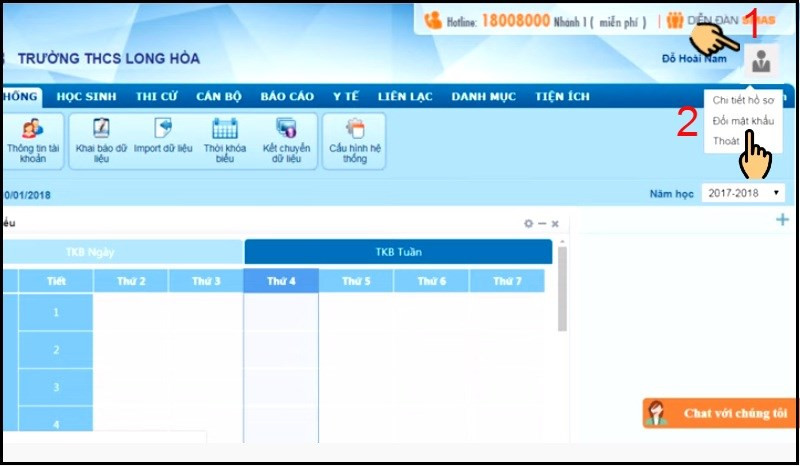 Chọn “Đổi mật khẩu”
Chọn “Đổi mật khẩu”
Bước 6: Nhập mật khẩu hiện tại (mật khẩu vừa được cấp lại), nhập mật khẩu mới bạn muốn sử dụng (2 lần) và mã xác thực. Cuối cùng, nhấn “Lưu”.
-800×445-1.jpg)
Nhập thông tin đổi mật khẩu
Bước 7: Hệ thống sẽ yêu cầu xác nhận đổi mật khẩu. Nhấn “OK” để hoàn tất quá trình.
-800×464.jpg)
Xác nhận đổi mật khẩu
Kết luận
Hy vọng bài viết này đã giúp bạn dễ dàng lấy lại mật khẩu SMAS và tiếp tục công việc quản lý lớp học trực tuyến một cách hiệu quả. Nếu bạn gặp bất kỳ khó khăn nào trong quá trình thực hiện, hãy để lại bình luận bên dưới để được hỗ trợ.



